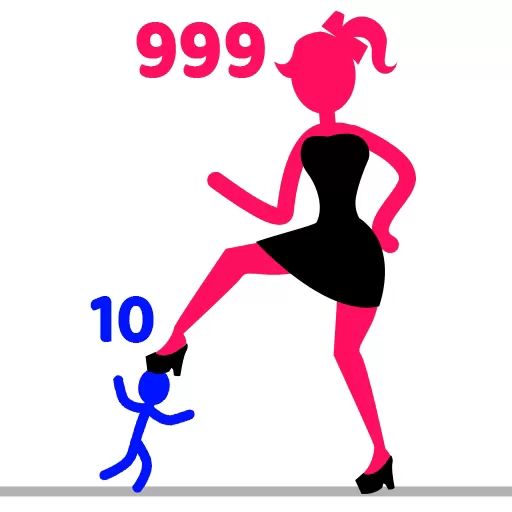新版BIOS硬盘启动设置教程中文版详解
随着电脑硬件和软件的不断发展,BIOS(基本输入输出系统)作为电脑启动过程中至关重要的部分,也在不断更新换代。新版BIOS相较于传统BIOS,界面更友好,功能更完善,给用户提供了更多便捷的设置选项。硬盘启动设置是BIOS中常用的功能之一,正确设置硬盘启动项能够确保系统顺利启动,避免出现“找不到启动设备”的情况。本文将详细介绍新版BIOS中硬盘启动设置的具体步骤,帮助广大中国用户轻松完成配置。
一、新版BIOS简介
新版BIOS通常指的是采用了图形化界面(GUI)和支持鼠标操作的UEFI(统一可扩展固件接口)固件,相较于传统的纯文本界面BIOS,其操作更加直观简洁。常见的主板厂商如华硕(ASUS)、技嘉(Gigabyte)、微星(MSI)等均推出了各自品牌的UEFI BIOS版本,且均支持中文界面,极大地方便了国际用户,尤其是中国用户。
二、硬盘启动的概念
硬盘启动指的是电脑通过硬盘中的操作系统引导程序启动计算机。当电脑通电时,BIOS首先进行硬件检测,然后根据启动顺序(Boot Priority)查找可用的启动设备,最后从某个设备(如硬盘、U盘、光驱等)加载操作系统。设置硬盘为首选启动项,确保系统从硬盘而非其他设备启动。

三、新版BIOS硬盘启动设置具体步骤
以下以常见的中文版UEFI BIOS为例,详细讲解硬盘启动顺序的设置流程:
1. 进入BIOS界面
电脑开机时,屏幕出现品牌Logo时,连续按下指定的按键进入BIOS。常用按键包括Del(删除键)、F2、F12等,不同品牌主板略有差异。一般会在开机画面底部提示“Press Del to enter Setup”或“按Del进入设置”。进入BIOS后即可看到新版图形化界面。
2. 切换到“启动”(Boot)菜单
在BIOS主界面,可以通过键盘的方向键或者鼠标点击,找到顶部或侧边的“启动”选项卡。进入后即可看到一系列启动选项和硬件设备列表。
3. 设置启动顺序
“启动顺序”(Boot Priority)一般会显示多个设备,如U盘、硬盘、光驱、网络启动等。找到硬盘的名称,通常会列出硬盘的品牌和型号。将目标硬盘调至启动顺序的第一位。调整方法有时是通过键盘的加减键,更有品牌支持鼠标拖拽。
4. 启用硬盘启动(如果存在设置项)
有些BIOS版本会单独列出硬盘启动项,确保硬盘启动被启用。有的新版BIOS还支持选择多个硬盘启动顺序,尤其适用于多硬盘环境。
5. 保存设置并退出
设置好启动顺序后,按键盘上的F10或选择“保存并退出”(Save & Exit),系统会提示是否保存更改。确认后,电脑将重启,并从设置的首选硬盘启动操作系统。
四、常见注意事项
1. 确认硬盘正常连接
如果BIOS识别不到硬盘,检查硬盘数据线、电源线是否连接牢固,硬盘是否有损坏。
2. 兼容模式和启动模式选择
部分新版UEFI BIOS支持“UEFI启动”和“传统启动(Legacy Boot)”两种模式。对于较新的操作系统(如Windows 10/11),推荐使用UEFI启动模式以获得更快启动速度和更好的安全性。如果是旧系统,或硬盘分区表为MBR格式,需启用Legacy模式。
3. 硬盘启动优先级的影响
如果系统同时连接多个存储设备,则必须设置好启动顺序,防止系统误从U盘或光驱启动,造成启动失败。
4. BIOS版本更新注意事项
新版BIOS除了界面友好外,还修复了不少硬件兼容性问题,建议从主板官网下载官方正式版,正确刷写更新,避免因刷机失败导致主板无法启动。
五、总结
新版BIOS的图形化界面和中文支持,大大降低了普通用户设置硬盘启动的门槛。通过本文详细步骤,中国地区的用户可以轻松完成硬盘启动设置,确保自己的电脑顺利进入操作系统。硬盘启动不仅关乎日常使用的稳定性,也涉及到系统安装和维护的灵活性。掌握新版BIOS硬盘启动设置技巧,有助于提高电脑使用效率,是每位电脑用户值得掌握的基本技能。
希望本文能为您解决硬盘启动设置的疑惑,祝您使用愉快!
版权声明:新版BIOS硬盘启动设置教程中文版详解是由宝哥软件园云端程序自动收集整理而来。如果本文侵犯了你的权益,请联系本站底部QQ或者邮箱删除。